El recurs que usem al Moodle per programar una activitat que inclogui un enunciat i una bústia d’entrega de treballs es diu Tasca.
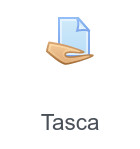
Quan creem una Tasca nova ens trobem amb aquesta finestra emergent, que permet ajustar paràmetres generals:
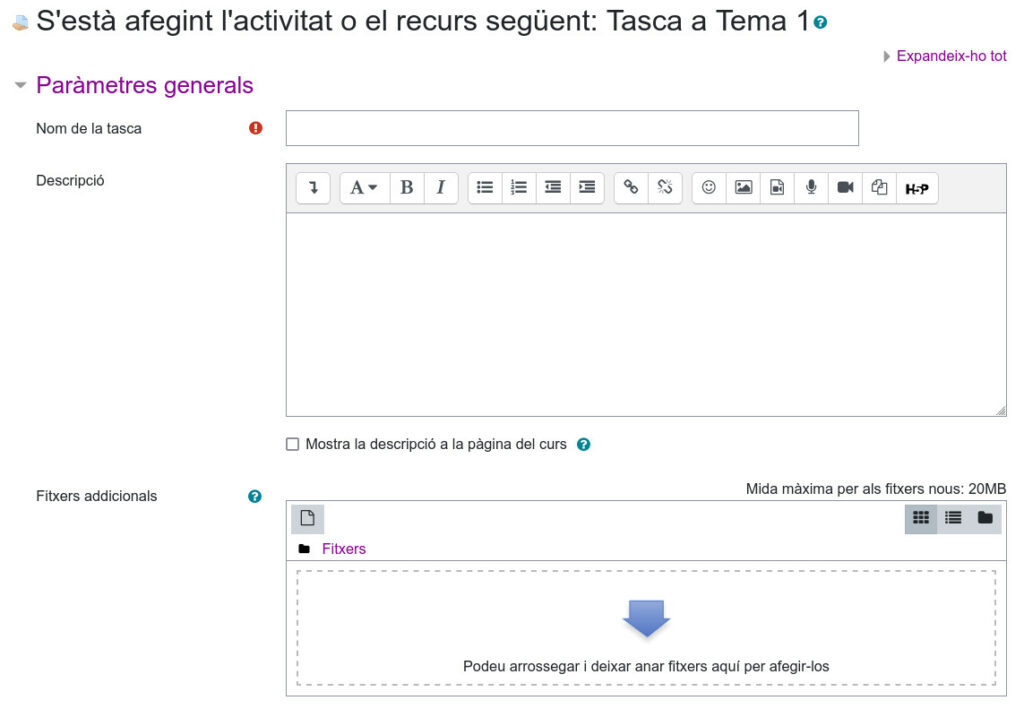
- Nom de la tasca: és obligatori posar un nom. Ès el nom de tasca que veurà l’estudiant.
- Descripció: és opcional però aconsellable per diferenciar les tasques quan en tenim moltes. En tasques d’enunciat curt es pot usar aquest camp com enunciat, però s’aconsella que l’enunciat estigui en un arxiu a part.
- Fitxers addicionals: l’ús més habitual d’aquesta opció seria pujar l’arxiu de l’enunciat de l’activitat en algun format de lectura, per exemple PDF.
També són molt importants els paràmetres següents, que defineixen com els /les estudiants poden lliurar els seus treballs:
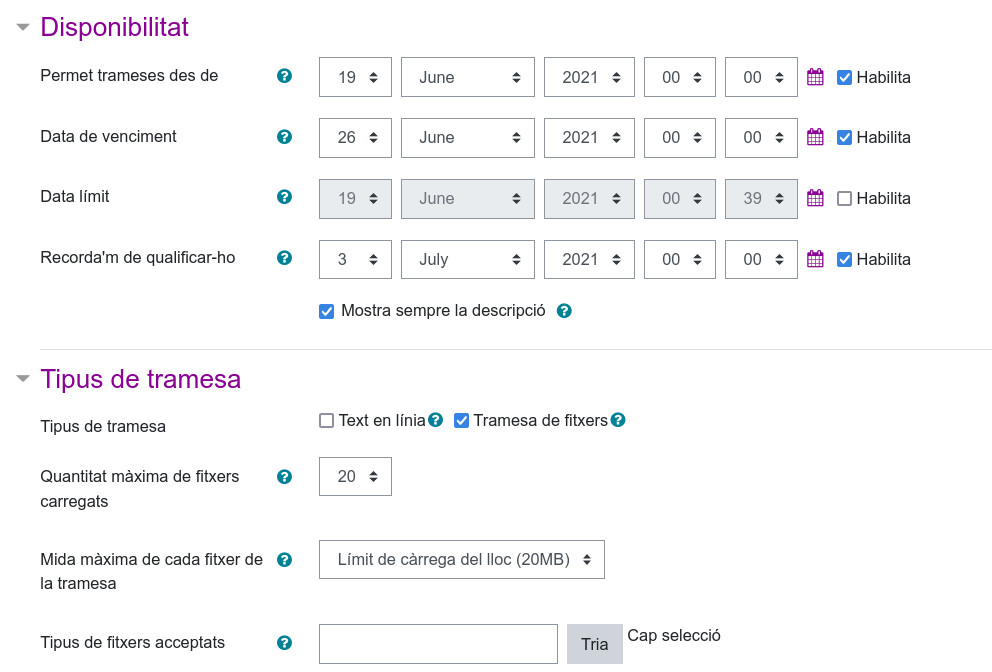
- Disponibilitat:
- Permet trameses des de: data d’obertura de la bústia de lliuraments
- Data de venciment: data a partir de la qual si es fa un lliurament s’acceptarà però Moodle calcularà el retard en el lliurament
- Data límit: per defecte aquesta data no està habilitada. Si l’habilitem Moodle no acceptarà lliuraments més enllà d’aquesta data.
- Recorda’m de qualificar-ho: quan arribi aquesta data Moodle ens avisarà que cal posar nota
És important tenir present que la data de venciment apareixerà al calendari i també serà notificada com a esdeveniment proper quan faltin pocs dies. Això ajuda l’estudiant a organitzar millor la seva agenda.
- Tipus de tramesa:
- Tipus de tramesa: per defecte Moodle espera que l’estudiant lliuri arxius
- Quantitat màxima de fitxers carregats: podem establir quants fitxers es poden entregar
- Mida màxima de cada fitxer: per defecte és de 20Mb però ho podem canviar
- Tipus de fitxers: aquí podrem triar el format del fitxer entregat. Si definim un format concret (per exemple .pdf, o .zip) és important haver-ho avisat abans a l’enunciat)
Quan l’estudiant clica sobre la icona de Tasca pot descarregar-se l’arxiu adjunt de l’enunciat i també pot efectuar el lliurament del seu treball (sempre i quan estigui dins del termini establert a la data límit).
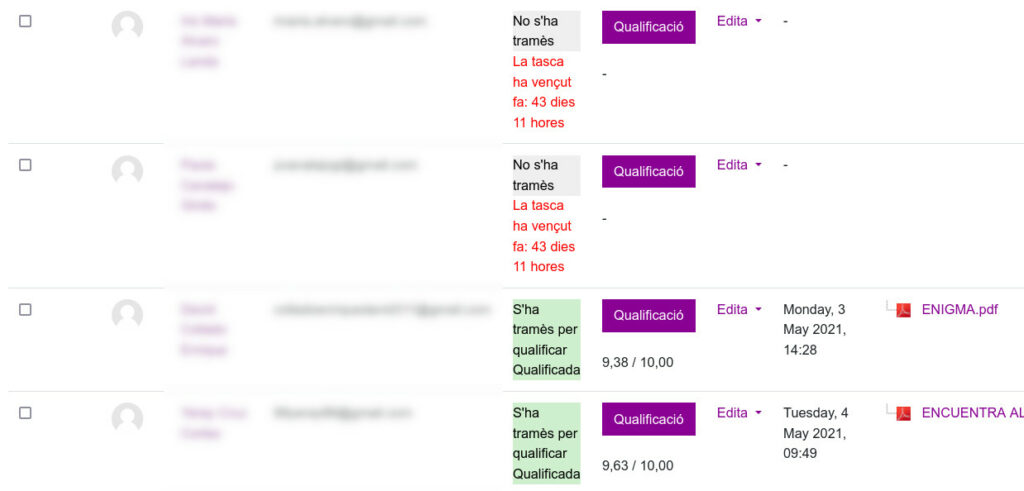
Com a docents podem entrar a la Tasca i visualitzar totes les trameses. Això ens permetrà veure qui ha lliurat a temps, qui ho ha fet amb retard, descarregar-nos els fitxers un a un o bé, si els seleccionem tots, a sota trobarem l’opció de descarregar-los tots alhora. També podem qualificar els lliuraments, això està explicat a l’apartat de qualificacions.
2 pensaments quant a “5.2. Publicar activitats docents i recollir entregues de treballs”
Els comentaris estan tancats.